ccSuiviDesAffaires
> Suivre les commandes et les affaires¶
Menu ERP > Affaires > Suivre les commandes et les affaires
Ce menu permet de :
suivre l’état d’avancement des commandes liées ou non à des affaires, avec des prestations qui ont donné lieu à la génération de DIT. L’état d’avancement de ces DIT est mentionné à l’écran,
générer des BL des prestations qui sont réalisées depuis les CRIT des intervenants,
mesurer les écarts entre ce qui a été prévu au niveau des commandes et ce qui a été réalisé au niveau des comptes-rendus des interventions.
La réalisation des interventions des prestations est décorélée de la livraison de ces mêmes prestations. L’objectif est de livrer et de facturer ces prestations au fur et à mesure de leur réalisation.
La facturation est au plus juste,
En situation comptable, les produits à recevoir (FAE) sont minimisés.
Il faut pouvoir consulter la liste des affaires dont toutes les commandes sont livrables en totalité afin de préparer la livraison.
Il n’est cependant pas possible de générer la facturation depuis cet écran.
Comme pour d’autres écrans d’artis.net, il est possible de :
 sauvegarder les paramètres,
sauvegarder les paramètres, exécuter l’export Excel en tâche de fond : en utilisant cette fonction, des informations complémentaires seront ajoutées au tableau affiché à l’écran, à savoir :
exécuter l’export Excel en tâche de fond : en utilisant cette fonction, des informations complémentaires seront ajoutées au tableau affiché à l’écran, à savoir :Code activité Art vendu,
Libellé activité Art vendu,
Code famille Art vendu,
Libellé famille Art vendu,
Code sous-famille Art vendu,
Libellé sous-famille Art vendu,
Classifications des articles,
COMPTES COMPTABLES.
Remarque :
Pour la mise en place des DITs de prestation à partir des commandes, consulter Lien DIT - Prestation commande.
Le tableau de résultat est composé de plusieurs groupes de colonnes :
une partie sur les prestations,
une partie sur les éléments à livrer,
une partie sur la facturation,
une partie sur la durée d’intervention,
une colonne portant sur le code de l’article,
une partie sur la marge,
une partie sur les informations générales (nom de l’organisation interne, commentaire de la commande, nom du gestionnaire, du vendeur, etc.)
Astuce :
Il est possible d’accéder à ce tableau également depuis une affaire, en cliquant sur l’onglet Suivi de projet. Le résultat sera alors présenté de la même manière mais filtré sur l’affaire en question. En passant par ce lien, il sera possible de créer une configuration personnalisée pour l’affichage des colonnes, ce qui n’est pas possible en passant par le module de suivi des commandes et des affaires décrit ici.
Critères de sélection¶
Mode affichage¶
Un choix est possible pour un affichage soit en vue liste, soit en vue colonnes. ARTIS préconise l’utilisation du mode “vue liste”. L’utilisation du mode “vue colonnes” est plutôt destiné, après export, à une analyse/traitement sous Excel.
Critères standards¶
En filtrant sur ces critères, il est possible de suivre plus particulièrement :
une affaire,
une commande,
un client,
un transporteur,
une organisation interne
un gestionnaire,
un vendeur,
et de limiter la recherche sur :
des dates de commandes (positionné à J-1 an par défaut),
des dates de livraisons,
des dates de validation d’affaires,
une activité/métier
d’autres critères décrits ci-après.
État du suivi¶
En-cours : Les commandes en-cours, livrées partiellement avec au moins une DIT non clôturée,
Terminé : Les commandes livrées en totalité avec toutes les DIT clôturées (masquées par défaut).
Affaire validée¶
Oui,
Non.
État de livraison de la commande¶
En cours,
Livré partiellement,
Livré en totalité.
État de facturation de la commande¶
Non facturable,
Facturable,
Facturée partiellement,
Facturée en totalité.
État de livraison de l’affaire¶
Non livable : Affiche toutes les affaires dont toutes les commandes sont non livrables,
Affaire livrable partiellement : Affiche toutes les affaires dont au moins une commande est livrable partiellement,
Affaire livrable en totalité : Affiche toutes les affaires dont les commandes sont dans l’état livrable en totalité,
Affaire livrée partiellement,
Affaire livrée en totalité.
État de facturation de l’affaire¶
Non facturable,
Facturable,
Facturée partiellement,
Facturée en totalité.
Présence d’une affaire¶
Permet d’afficher toutes les commandes avec une affaire. Cette recherche correspond aux commandes de négoce, avec valeur ajoutée.
Avec affaire,
Sans affaire.
Présence d’un bien¶
Avec bien maître : Permet d’afficher les commandes dont au moins une des lignes a un article avec la caractéristique “maître”. Cette recherche correspond, par exemple, à la recherche de commandes de bien sans affaire, excluant ainsi les commandes de plus faible importance.
Sans bien maître : par opposition à la précédente option.
Inclure les commandes sans prestation¶
Oui
Non (par défaut)
Vues (tableau de résultats)¶
Éléments communs entre les vues “Liste” et “Colonnes”¶
Actions¶
Affichage¶
Un clic sur le bouton  permet :
permet :
d’afficher ou de masquer les lignes livrées en totalité,
d’afficher seulement les lignes en dépassement.
Actualisation¶
Un clic sur le bouton  recharge les informations. Cela est nécessaire si l’utilisateur intervient sur un des éléments du tableau (génération de DIT par exemple).
recharge les informations. Cela est nécessaire si l’utilisateur intervient sur un des éléments du tableau (génération de DIT par exemple).
Détail des prestations d’une DIT¶
Après avoir cliqué sur le bouton  , les informations de la DIT s’affichent : toutes les IT.
, les informations de la DIT s’affichent : toutes les IT.
Durée Cmde (H.M) : Durée prévue de la prestation (en heures, minutes) est le calcul “quantité de la ligne de commande” multiplé par “durée de la prestation”, sachant que cette dernière est la valeur précisée sur la caractéristique “Prestation” de l’article de prestation.
Durée IT (H.M) : La durée de l’IT est saisie ou issue d’un modèle de DIT, ou à défaut, durée indiquée dans le paramètre
DUREE_IT.
État de la DIT¶
Information répétée pour chaque prestation paramétrée :
⬤ Non générée : au moins une DIT n’a pas été générée. Depuis la commande (numéro de commande cliquable), il est possible Générer la DIT,
⬤ Générée : toutes les DIT ont été générées et aucune n’est commencée ou planifiée,
⬤ Commande livrée sans génération : la commande a été livrée en totalité mais aucune DIT n’a été générée. Il faut donc intervenir pour régulariser la situation,
⬤ En cours de traitement : toutes les DIT ont été générées et une IT est commencée (au moins une à l’état planifiée ou plus),
⬤ Terminée : toutes les DIT sont terminées ou clôturées.
Astuce
Utliser le filtre
sur le tableau pour regrouper toutes les affaires/commandes qui ont des DIT dans un des états décrits ci-dessus pour en faciliter l’analyse et/ou le traitement à effectuer.
Qté ré-estimée¶
La quantité (de main d’œuvre) ré-estimée est la somme temps des IT prévues, planifiées ou non + temps des IT dont les CRIT ont déjà été saisis. Cette quantité est à comparer avec la quantité prévue dans la commande.
La valeur dans la colonne est affichée pour chaque ligne de prestation et sur l’en-tête :
en orange lorsque la valeur calculée est supérieure à la quantité prévue ET qu’il reste des IT planifiées dont les CRIT n’ont pas été saisis/validés : artis.net alerte sur le fait que la commande risque d’être en dépassement sur la quantité de main d’œuvre réalisée par rapport à la main d’œuvre prévue. Le responsable de projet doit alors soit en rechercher les causes, soit revendre de la prestation. Si les IT restantes dureront moins longtemps, il se peut que le dépassement ne soit pas avéré,
en rouge lorsque la valeur calculée est supérieure à la quantité prévue ET que tous les CRIT ont été saisis sur toutes les DIT : toutes les prestations sont réalisées et la durée dépasse celle commandée,
en noir sinon.
Remarque :
Le même principe est disponible pour d’autres colonnes, notamment “Dépassement (H.M)” où la valeur peut également être en vert si la durée effective a été inférieure à la durée prévue.
Détails de la vue Liste¶
Regroupements¶
La présentation du tableau en vue liste est présentée comme suit :
Regroupement par

Regroupement par

Regroupement par
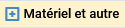 (plié par défaut)
(plié par défaut)Regroupement par
 (déplié par défaut)
(déplié par défaut)Regroupement par
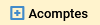 (plié par défaut)
(plié par défaut)
Le détail est affiché/masqué en cliquant sur le bouton  /
/ 
La fiche du client ou la commande sont accessibles directement en cliquant sur les liens correspondants.
Sur les colonnes où un calcul a été réalisé, par exemple sur les marges, au survol de l’entête de colonnes, une infobulle s’affiche rappelant le détail de la formule de calcul utilisée.
Pourcentages (livré, de facturation)  ¶
¶
Cet indicateur permet de voir rapidement l’état d’avancement de chaque élément.
Totaux¶
Le total des colonnes est affiché en bas de tableau (pour l’extraction complète et pas seulement pour les lignes affichées à l’écran). Ces informations sont actualisées lors d’application de filtres.
Par exemple, le total de la colonne “Montant livrable” est une information importante car elle permet d’identifier rapidement que des dossiers peuvent passer en facturation. Un total faible indique que la facturation est à jour, l’inverse pour un montant important.
Actions de livrer¶
Afin d’optimiser le traitement, l’utilisateur peut se focaliser sur les lignes à livrer, en décochant l’option « Afficher les lignes livrées en totalité.
Copier la quantité livrable¶
Sur les lignes pour lesquelles une livraison est possible, un clic sur le bouton  permet de renseigner automatiquement le champ “Qté à livrer” avec les informations du champ “Qté livrable”. Le champ reste cependant modifiable.
permet de renseigner automatiquement le champ “Qté à livrer” avec les informations du champ “Qté livrable”. Le champ reste cependant modifiable.
La réalisation des interventions des prestations est décorélée de la livraison de ces mêmes prestations. Donc, si, pour une prestation, une valeur est présente dans “Qté livrable”, il est possible d’“aligner” la livraison sur la réalisation.
L’utilisateur a la possibilité de modifier la quantité reportée, exemple : en partant du principe que les prestations sont facturées au minimum par demi-journée, l’utilisateur intervient afin d’ajuster. Si le report est de 2.38, la valeur est portée à 2.0 (les 0.38 seront livrés et facturés ultérieurement).
Générer les livraisons¶
Sélectionner les lignes,
Cliquer sur le bouton Générer les livraisons : l’ensemble des lignes “livrables” s’affichent et sont sélectionnées,
Modifier éventuellement la date du BL et les options de génération, puis cliquer sur
 ou F2
ou F2La liste des BL générés s’affichent. Ils seront facturés ultérieurement dans la procédure correspondante ou alors il est possible de facturer un BL depuis cette liste, en l’affichant,
Cliquer sur le bouton
 ou Échap pour quitter ou cliquer sur le bouton
ou Échap pour quitter ou cliquer sur le bouton  ou PageUp ⇞ pour revenir à l’écran précédent.
ou PageUp ⇞ pour revenir à l’écran précédent.
Détails de la vue Colonne¶
Les particularités des informations affichées en vue colonne sont les suivantes :
Etat Cmde
 Livrable en totalité,
Livrable en totalité, Livré partiellement,
Livré partiellement,⬤ Livré en totalité,
Etat fact affaire :
 Non facturable,
Non facturable, Facturable,
Facturable, Facturé en totalité,
Facturé en totalité,
Détail : Permet de faire apparaître le détail des articles de prestation présents sur une commande.
Exports¶
L’export est possible depuis deux sources, avec des colonnes similaires :
Export depuis l’écran de sélection,
Export depuis le tableau de résultat.
| Col. | Depuis l'écran de sélection | Col. | Depuis le tableau de résultat | ||
|---|---|---|---|---|---|
| Zone | Commentaire | Zone | Commentaire | ||
| A | Code client | A | Affaire / Client | ||
| B | Client | ||||
| C | Affaire | ||||
| D | Cmde | B | Commande / date de commande | ||
| E | Date cmde | ||||
| F | Prestation / Matériel & autres | Dont les sous-totaux | C | Prestation / Matériel & autres | sans les sous-totaux |
| G | Etat DIT | D | Etat DIT | ||
| H | Qté cmde | E | Qté cmde | ||
| I | Qté ré-estimée | F | Qté ré-estimée | ||
| J | Qté MO CRIT | G | Qté MO CRIT | ||
| K | Qté MO restante | H | Qté MO restante | ||
| L | . | I | Détail | vide | |
| M | Total HT ligne cmde | J | Total HT ligne cmde | ||
| N | Qté livrée | K | Qté livrée | ||
| O | Qté livrable | L | Qté livrable | ||
| P | Montant livrable | M | Montant livrable | ||
| Q | . | N | Qté à livrer | vide | |
| R | Montant livré | O | Montant livré | ||
| S | Pourcentage livré | P | Pourcentage livré | ||
| T | Qté facturée | Q | Qté facturée | ||
| U | Montant facturé | R | Montant facturé | ||
| V | Pourcentage facturé | S | Pourcentage facturé | ||
| W | Reliquat de commande à facturer | T | Reliquat de commande à facturer | ||
| X | Acompte non facturé (TTC) | U | Acompte non facturé (TTC) | ||
| Y | Acompte facturé (TTC) | V | Acompte facturé (TTC) | ||
| Z | Acompte non soldé (TTC) | W | Acompte non soldé (TTC) | ||
| AA | Durée IT prévue cmde | X | Durée IT prévue cmde | ||
| AB | Dépassement | Y | Dépassement | ||
| AC | Durée Ré-estimée | Z | Durée Ré-estimée | ||
| AD | Durée MO CRIT | AA | Durée MO CRIT | ||
| AE | Durée DEP CRIT | AB | Durée DEP CRIT | ||
| AF | Durée MO sans CRIT | AC | Durée MO sans CRIT | ||
| AG | Code article | AD | Code article | ||
| AH | Marge cmde initiale | AE | Marge cmde initiale | ||
| AI | Marge cmde ré-estimée | AF | Marge cmde ré-estimée | ||
| AJ | Marge réelle | AG | Marge réelle | ||
| AK | Org interne | AH | Org interne | ||
| AL | Commentaire commande | AI | Commentaire commande | ||
| AM | Numéro externe | AJ | Numéro externe | ||
| AN | Commentaire ligne | AK | Commentaire ligne | ||
| AO | Gestionnaire | AL | Gestionnaire | ||
| AP | Vendeur | AM | Vendeur | ||
| AQ | Code activité Art vendu | ||||
| AR | Libellé activité Art vendu | ||||
| AS | Code famille Art vendu | ||||
| AT | Libellé famille Art vendu | ||||
| AU | Code sous-famille Art vendu | ||||
| AV | Libellé sous-famille Art vendu | ||||
| AW | COUV | ||||
| AX | Couverture contractuelle d'articles | ||||
| AY | PND | ||||
| AZ | Prestation et nature de DIT | ||||
| BA | CRM | ||||
| BB | METIER CRM | ||||
| BC | SIVI | ||||
| BD | Système d'Impression - Segmentation | ||||
| BE | COMPTES COMPTABLES | ||||
 Suivi projet
Suivi projet